下面请跟着图老师小编一起来了解下当程序在Windows8里无法运行怎么办,精心挑选的内容希望大家喜欢,不要忘记点个赞哦!
【 tulaoshi.com - windows系统 】
方案一:
(本文来源于图老师网站,更多请访问http://www.tulaoshi.com/windowsxitong/)1、在无法运行的应用程序或无法安装的应用程序图标上点击鼠标右键,打开兼容性疑难解答,例如:

2、选择尝试建议的设置;
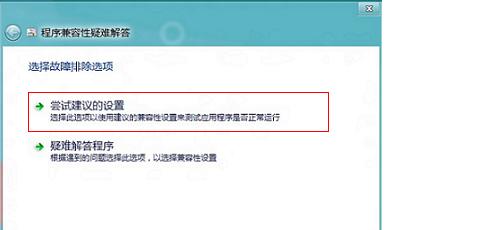
3、选择测试程序,程序可通过兼容性设置启动,来解决兼容性问题。

方案二:
如果已经知道此程序兼容的系统,可以手动进行设置尝试,
(本文来源于图老师网站,更多请访问http://www.tulaoshi.com/windowsxitong/)1、右键需要设置的程序,打开属性,点击兼容性选项卡,

2、勾选以兼容模式运行这个程序,选择程序兼容的操作系统,运行程序后会以设置方案启动。
注:更多精彩教程请关注图老师电脑教程栏目,图老师电脑办公群:189034526欢迎你的加入
1、在 Metro 或传统桌面下,按键盘的Win+X组合热键调出快捷菜单,使用鼠标左键单击移动中心(B)。如下图所示:

2、在弹出的 Windows 移动中心窗口中,鼠标左键点击同步设置按钮。如下图所示:
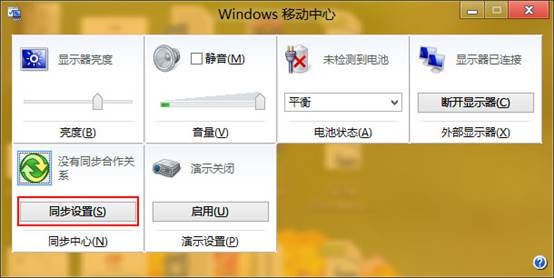
3、在弹出的同步设置窗口,鼠标左键点击左侧的设置新同步合作关系,在右侧可用的同步合作关系列表中单击可同步的设备名称,然后按照提示建立同步关系即可。如下图画面所示:

4、若要立即开始同步,请单击查看同步合作关系,再在同步合作关系列表中单击您的设备,然后在工具栏上单击同步。
备注:
1、如果您的设备没有在此列表中出现,请尝试再次连接或者将其关闭然后打开。然后,尝试单击同步中心中的刷新按钮 同步中心中刷新按钮的图片。如果设备仍然没有出现,请转到此帮助主题的下一部分查看可能的原因。
2、一些同步合作关系没有任何可以调整的同步设置或计划。
1、系统下同时按住键盘上 Windows 和 X 键打开系统菜单 ,选择设备管理器。参见下图

2、设备管理器中选择需要卸载的设备双击,弹出下拉菜单里面会出现要卸载的驱动程序。右键所选设备点击卸载。参见下图

3、确认卸载设备提示,删除此设备的驱动程序软件前打勾,点击确定。参见下图

4、卸载完成后重启计算机,发现刚才所卸载驱动被系统自动加载为系统自带驱动。参见下图

5、右键该设备驱动,选择属性,属性菜单里选择事件选项卡,查看已安装设备下面的安装文件名称并记录。参见下图
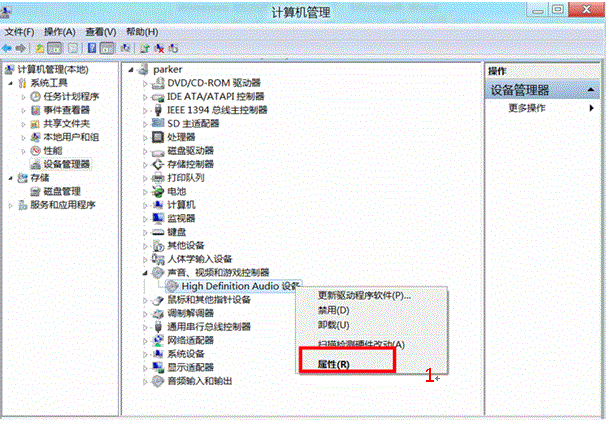

6、系统所在盘符下找到如下路径WindowsSystem32DriverStoreFileRepository(本图例系统安装在C盘),在FileRepository找到刚才所记录的驱动程序安装文件,根据实际需求将其剪切备份到其他位置或者直接删除。参见下图

7、再次找到该设备,选择卸载。参见下图

8、点击确定,(注:此次没有提示删除此设备上的驱动程序),然后重启计算机。参见下图

9、重启计算机再次查看设备管理器,卸载成功。参见下图

注:更多精彩教程请关注图老师电脑教程栏目,图老师电www.Tulaoshi.com脑办公群:189034526欢迎你的加入
1、在传统桌面空白处点击鼠标右键,在弹出菜单中选择Catalyst Control Center。如下图所示:

2、稍等片刻,在弹出的设置窗口,找到右上角的首选项按钮tulaoshi并单击鼠标左键,在下拉菜单中点击高级视图。如下图所示:

3、单击左侧菜单我的内置显示器下的属性(内置显示器),在右侧根据实际需要选择缩放选项如全屏幕(默认设置为保持纵横比),确认无误后点击应用(A)按钮完成设置。如下图所示:
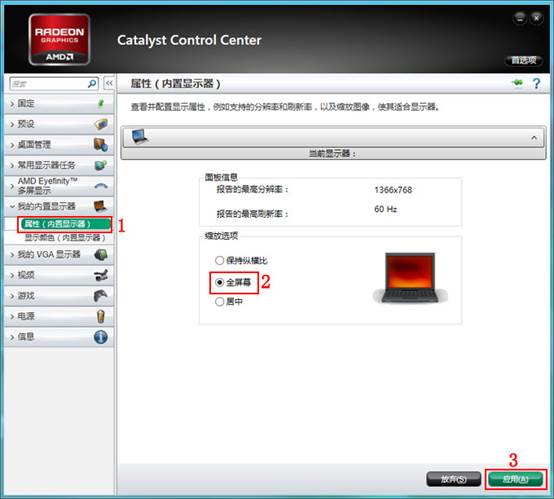
4、设置完毕后可即时生效,以Windows 8 发布预览版操作系统上运行星际争霸1.16测试成功。 注意:如果缩放选项为灰色不可设置状态,则需要调整分辨率为非最佳分辨率后即可设置,设置完毕后再修改分辨率为最佳模式,修改后不会影响缩放选项。如需再次修改,可再次调整分辨率再修改。
注:更多精彩教程请关注图老师电脑教程栏目,图老师电脑办公群:189034526欢迎你的加入
来源:http://www.tulaoshi.com/n/20160331/2065647.html
看过《当程序在Windows8里无法运行怎么办》的人还看了以下文章 更多>>